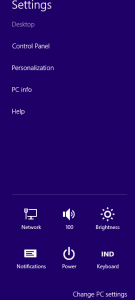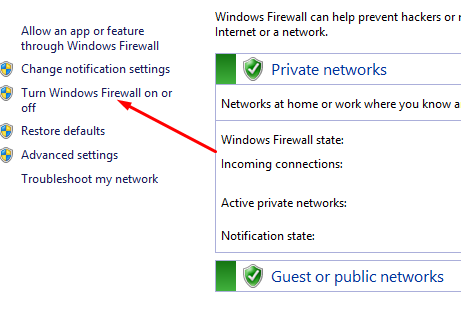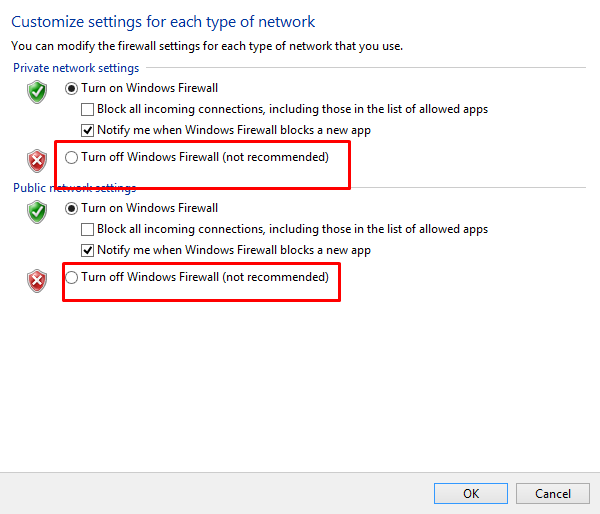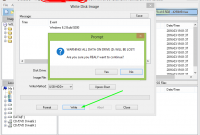Table of Content
TutorialServis.Com | Windows Firewall merupakan aplikasi yang dapat membantu user dalam menangkal hacker atau software berbahaya yang bisa saja mengakses komputer/laptop melalui jaringan internet.
Windows Firewall disebut juga sebagai dinding yang berfungsi sebagai pelindung. Dalam jaringan, firewall mengatur dan mengontrol lalu lintas, melindungi sumber daya dalam privat jaringan, menerapkan kebijakan sekuriti dll.
Kali ini tutorialservis akan membagikan cara mematikan firewall di Windows XP, 7, 8, 10. Langkah-langkah yang diberikan sangat mudah dilakukan dan tentu saja tidak ribet.
Bukan itu saja, akan dibagikan pula cara mengaktifkannya lengkap setiap versi windows. Jadi jangan khawatir
Cara Mematikan Firewall Windows XP, 7, 8, 10
Cara Mematikan Firewall Windows XP
- Langkah pertama adalah pastikan laptop/komputer sudah hidup
- Klik star pada taksbar dan pilih control panel
- Pada jendela control panel klik 2 kali shortcut Windows Firewall
- Akan muncul kotak windows firelwall, lalu pilihlah pada options Off
- Lalu klik OK
- Firewall sudah dalam kondisi mati atau offUntuk Mengaktifkan cukup ulangi langkah dari awal dan ubah menjadi ON pada pilihan Windows Firewall.
Cara Mematikan Firewall Windows 7
- Pastikan laptop/komputer pada kondisi hidup
- Klik Star pada taksbar dan klik control panel
- Jika sudah masuk di control panel, pilihlah Ease of Access
- Pilihlah System and Security pada menu sebelah kiri.
- Klik Windows Firewall
- Klik Turn Windows Firewall on or off pada menu sebelah kiri
- Lalu gantilah semua pada posisi off
- Apabila sudah lalu klik OKUntuk Mengaktifkan Firewall windows 7 ikuti langkah seperti diatas dan cukup mengubah semua menjadi posisi ON
Cara Mematikan Firewall Windows 8
- Pastikan laptop/komputer pada kondisi stanby atau sedang tidak digunakan
- Sorot di pojok kanan, dan pilih setting
- Klik Control Panel

- Sesudah Jendela Control Panel muncul ubahlah View By menjadi Large Icon seperti tampilan digambar berikut

- Lalu cari Windows Firewall di bagian bawah, klik 2 kali. Lihat gambar

- Klik Turn Windows Firewall on or off pada menu sebelah kiri

- Lalu Ubahlah pada Private Network Setting dan Public Network setting menjadi Turn Off Windows Firewall semua. Lihat detail pada gambar

- Setelah itu klik OKUntuk Mengaktifkan Firewall Windows 8 tinggal mengikusi seperti langkah diatas dan mengubah menjadi Turn On pada private dan public network settingnya.
Cara Mematikan Firewall Windows 10
- Klik Star pada taksbar laptop
- Lalu pilih Menu Setting
- Pilihlah time & language pada jendela Setting
- Lalu akan muncul kotak jendela time and language, pilih date & time klik pada Additional date, time & regional settings
- Pada jendela clock, language and regions klik menu Control Panel Home
- Cari Windows Firewall pada tampilan control panel home
- Setelah itu klik pada menu Turn Windows Firewall on or off
- Ubahlah Turn Off pada pilihan Privat Network Setting and Public Network Setting
- Windows Firewall berhasil dimatikan/dinonaktifkanUntuk Mengaktifkan cukup mengubah menjadi Turn on pada private network setting dan public network setting.
Demikianlah cara mematikan firewall di windows xp, windows 7, windows 8, windows 10 yang telah dijelaskan dengan lengkap. Semoga bermanfaat untuk semuanya.
Baca Juga:
- 7 Penyebab Laptop Mati Total
- Tutorial Mengatasi Laptop Tidak Bisa Nyala Tanpa Charger
- Cara Mengatasi Cartridge Kering Canon dan HP [WORK]
- Cara Reset Printer Canon Ip2870 Error 5B00 Blink 7x
- 15 Sebab Dan Cara Mengatasi Komputer Restart Sendiri [ LENGKAP ]
- [WiFi IndiHome] Cara Mengganti Pasword dan Username CEPAT